LG P698 Black: Отправка сообщений/Эл. почта
Отправка сообщений/Эл. почта: LG P698 Black
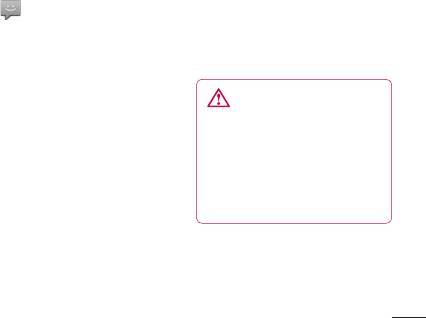
Отправка сообщений/Эл. почта
SMS/MMS
начать ввод сообщения.
В телефоне LG-P698 функции
4
Нажмите кнопку Меню, чтобы
SMS и MMS доступны в одном
открыть меню параметров.
понятном и удобном меню.
Выберите Вызов, Вставить
тему, Вложить, Вставить
Отправка сообщений
смайлик, Отменить (Удалить),
Все сообщения, и т.д.
1
Чтобы создать новое
сообщение, на главном
5
Коснитесь Отправ., чтобы
экране коснитесь значка
отправить сообщение.
, затем коснитесь Нов.
6
Ответы появляются на
сообщение.
экране. При отправке и
2
В поле Кому введите имя
получении сообщений
контакта. При введении
создается переписка.
имени абонента появляются
соответствующие контакты.
ВНИМАНИЕ!
Коснитесь нужной записи.
Ограничение длины
Вы можете добавить сразу
сообщения в 160 символов
несколько адресатов.
может меняться в разных
ПРИМЕЧАНИЕ: За отправку
странах в зависимости от
текстового сообщения каждому
способа кодировки SMS-
отдельному адресату с вас
сообщения.
взимается плата.
3
Коснитесь Написать
сообщение ниже, чтобы
49
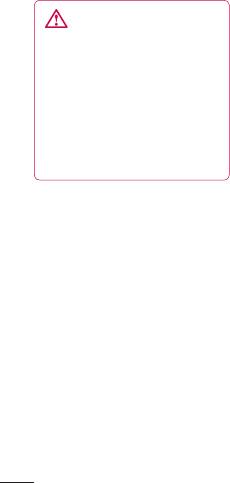
Отправка сообщений/Эл. почта
Использование смайликов
ВНИМАНИЕ! При
Оживите свои сообщения
добавлении в SMS-
смайликами.
сообщение изображений,
При составлении нового
видео или звуков оно
сообщения нажмите клавишу
будет автоматически
Меню, затем выберите Вставить
преобразовано в MMS-
смайлик.
сообщение, которое
будет оплачиваться
Изменение настроек SMS/
соответственно.
MMS
ПРИМЕЧАНИЕ: при получении
В телефоне LG-P698 параметры
SMS-сообщения во время
сообщений предварительно
разговора прозвучит
установлены, что позволяет
соответствующее уведомление.
немедленно начать отправку
сообщений. Их можно изменить
В виде переписки
в соответствии с собственными
Сообщения (SMS, MMS),
предпочтениями.
которыми вы обмениваетесь
с другими пользователями,
могут отображаться в
хронологическом порядке для
удобного просмотра переписки.
50
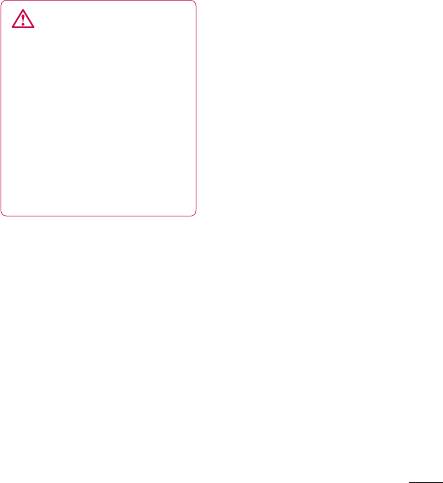
поддерживает следующие типы
ПРЕДУПРЕЖДЕНИЕ:
учетных записей: POP3, IMAP и
В этом режиме клиентское
Exchange.
устройство MMS помогает
Чтобы открыть приложение Эл.
пользователю в создании
почта, выполните следующие
и отправке сообщений
действия:
с содержимым, которое
Вкладка Приложения на главном
принадлежит основному
экране > Эл. почта.
домену MM-содержимого.
Эта помощь реализуется
Выберите провайдера эл. почты.
в виде предупреждающих
При добавлении адреса
диалоговых окон.
электронной почты появляется
мастер настройки. После
ПРИМЕЧАНИЕ: Настройки
выполнения начальной
сотового вещания
установки в приложении Эл.
поддерживаются только для
почта отобразится список
карты SIM1.
входящих сообщений (при
наличии только одной учетной
Запуск экрана
записи) или страница учетных
электронной почты и
записей (если их несколько).
учетных записей
Страница учетных записей
Для работы с электронной
На экране Эл. почта
почтой (кроме адресов,
отображается список Все
зарегистрированных на Gmail)
входящие и Аккаунты.
используйте приложение Эл.
почта. Данное приложение
51

Отправка сообщений/Эл. почта
1
Запустите приложение Эл.
ПРИМЕЧАНИЕ. Если параметры
почта. Если на телефоне
электронной почты настроены
не отобразилась страница
на отправку и получение
учетных записей, нажмите
сообщений с нескольких
клавишу Меню и коснитесь
учетных записей, то папка Все
пункта Аккаунты.
входящие будет содержать
2
Выберите поставщика услуг
все письма со всех указанных
электронной почты.
учетных записей.
- открытие папки всех
1
Коснитесь пункта Эл. почта.
входящих сообщений со
2
Коснитесь Все входящие (на
всех учетных записей.
экране Эл. почта). Сообщения
- открытие списка только
в папке Все входящие
избранных сообщений.
имеют цветную маркировку,
соответствующую
- открытие папок учетных
маркировке учетных записей
записей.
на экране Аккаунты.
Чтобы просмотреть список
На телефон загрузятся только
входящих сообщений учетной
последние сообщения
записи, коснитесь ее. Учетная
электронной почты. Чтобы
запись, которая по умолчанию
загрузить остальные (более
используется для отправки
старые) письма, коснитесь
сообщений, помечена флажком.
пункта Загрузить больше
Чтобы открыть список
сообщений в нижней части
входящих сообщений со всех
списка сообщений.
учетных записей, выполните
следующие действия:
52
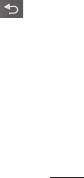
Создание и отправка
5
Нажмите клавишу Меню и
коснитесь пункта Добавить
сообщения электронной
вложение, чтобы прикрепить
почты
изображение к сообщению.
Чтобы создать и отправить
6
Коснитесь кнопки Отправ.
сообщение электронной
Если сообщение отправить
почты, выполните следующие
не удается, коснитесь пункта
действия:
"Сохранить черновик",
1
В приложении Эл. почта
чтобы переместить его в
нажмите клавишу Меню
папку "Черновики". Для
и коснитесь пункта Новое
возобновления работы с
сообщение.
черновым сообщением
2
Введите адрес получателя
коснитесь его в папке
сообщения. По мере ввода
Черновики. Сообщение
текста будут предлагаться
также будет сохранено
адреса из списка Контактов.
в качестве черновика,
При вводе нескольких
если перед отправкой
адресов их следует разделять
нажать кнопку Назад
запятыми.
. Коснитесь кнопки Удалить,
3
Нажмите клавишу Меню и
чтобы удалить сообщение
коснитесь пункта Добавить
вместе со всеми его
копию или скрытую копию,
сохраненными черновиками.
чтобы вписать адреса, на
Если подключение к сети
которые следует отправить
отсутствует, например,
обычную или скрытую копию.
при работе в режиме "В
4
Введите текст сообщения.
самолете", отправляемые
53
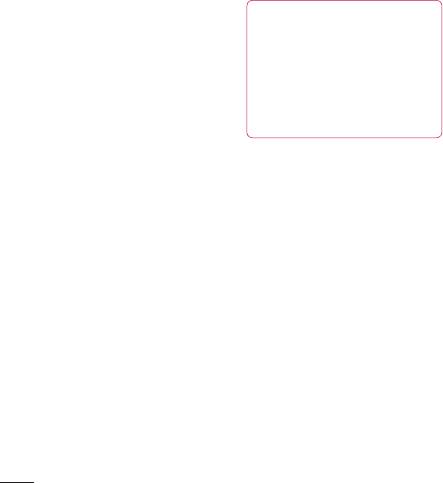
Отправка сообщений/Эл. почта
сообщения сохраняются
СОВЕТ Получение нового
в папке Исходящие до
сообщения электронной
восстановления соединения.
почты сигнализируется
При наличии в данной папке
звуковым сигналом и
неотправленных сообщений,
вибрацией. Коснитесь
папка Исходящие будет
уведомления эл. почты,
отображена на экране
чтобы прекратить их.
Аккаунты.
Следует помнить, что
Работа с папками учетных
сообщения, отправленные
записей
с учетной записи Exchange,
сохраняются не на телефоне, а
Для каждой учетной записи
на сервере Exchange.
предусмотрены следующие
Чтобы открыть в папке
папки: Входящие, Исходящие,
"Отправленные" список
Отправленные и Черновики.
отправленных сообщений (или
В зависимости от функций,
отмеченных как Отправленные),
поддерживаемых поставщиком
необходимо открыть папку
услуг, на экране могут
"Отправленные" или нажать
присутствовать другие папки.
соответствующую отметку, затем
в меню параметров нажать
"Обновить".
54

Добавление и
которой необходимо
изменить. В открывшемся
редактирование учетных
меню коснитесь Настройки
записей электронной
аккаунта.
почты
Чтобы удалить учетную запись
Чтобы добавить запись
электронной почты, выполните
электронной почты, выполните
следующие действия:
следующие действия:
1
Откройте экран Аккаунты.
1
В приложении Эл. почта
2
Нажмите и удерживайте
нажмите клавишу Меню и
учетную запись, которую
коснитесь пункта Добавить
следует удалить.
аккаунт.
3
В открывшемся меню
2
Выберите провайдера эл.
коснитесь пункта Уда лить
почты и введите параметры
аккаунт.
учетной записи.
4
Коснитесь кнопки OK в
3
Введите название учетной
диалоговом окне, чтобы
записи и имя, которое будет
подтвердить удаление
отображаться в исходящих
учетной записи.
сообщениях, затем коснитесь
кнопки Готово.
Социальные сети
Чтобы изменить настройки
У вас есть возможность работать
учетной записи, выполните
в социальных сетях и управлять
следующие действия:
собственным микроблогом
1
Откройте экран Аккаунты.
в онлайн-сообществах при
2
Коснитесь и удерживайте
помощи телефона LG-P698.
учетную запись, настройки
Можно обновлять свой статус,
55
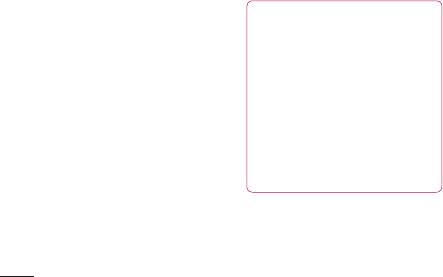
Отправка сообщений/Эл. почта
загружать фотографии и
2
При отсутствии учетной
проверять состояние друзей в
записи необходимо ее
режиме реального времени.
создать.
Можно добавить в телефон
3
Введите адрес электронной
учетные записи Facebook,
почты и пароль,
Twitter, MySpace, В Контакте,
установленные для
Одноклассники. При отсутствии
сообщества, затем коснитесь
учетной записи вы можете
Вход.
посетить указанные сайты и
4
Подождите, пока введенные
настроить соответствующие
сведения будут проверены
учетные записи.
сообществом.
ПРИМЕЧАНИЕ: При
СОВЕТ При добавлении
использовании неавтономных
виджета социальной сети
сервисов можно понести
на главный экран телефона,
дополнительные расходы.
виджет покажет ваше
Узнайте о расценках у оператора
состояние при поступлении
сети.
обновлений из социальной
сети на телефон.
Добавление учетной
Также, коснувшись виджета,
записи к телефону
вы можете напрямую зайти
1
Выберите нужное
на сайт социальной сети.
приложение социальных
сетей (Facebook, Twitter,
MySpace, В Контакте,
Одноклассники).
56
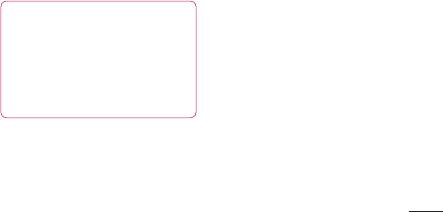
Просмотр и обновление
Удаление учетных записей
состояния
с телефона
1
Выберите сообщество, в
Нажмите Настройки > Аккаунты
которое вы хотите войти.
и синхронизация, затем
2
У вас есть возможность
выберите учетные записи для
просмотра текущего статуса
удаления и коснитесь Уд алить
сообщества в социальной
аккаунт.
сети.
3
Обновить состояние можно с
помощью комментариев или
загрузки фотографий.
ПРИМЕЧАНИЕ: данная услуга
предоставляется в зависимости
от сетевых служб.
СОВЕТ Использовать
информацию о друзьях
можно только в SNS.
Информацию также можно
синхронизировать со
списком контактов.
57
Оглавление
- Содержание
- Рекомендации по безопасной и эффективной эксплуатации
- Рекомендации по безопасной и эффективной эксплуатации
- Важное примечание
- Знакомство с телефоном
- Знакомство с телефоном
- Главный экран
- Настройка учетной записи Google
- Вызовы
- Контакты
- Отправка сообщений/Эл. почта
- Камера
- Видеокамера
- Мультимедиа
- Инструменты
- Интернет
- Настройки
- Обновление программного обеспечения
- Аксессуары
- Технические данные
- Устранение неисправностей
- Зміст
- Рекомендації щодо безпеки та ефективного використання
- Важливе повідомлення
- Ознайомлення з телефоном
- Ознайомлення з телефоном
- Ваш домашній екран
- Налаштування облікового запису Google
- Дзвінки
- Контакти
- Обмін повідомленнями/електронна пошта
- Камера
- Відеокамера
- Мультимедія
- Утиліти
- Веб
- Налаштування
- Оновлення програмного забезпечення
- Аксесуари
- Технічні дані
- Усунення несправностей
-
-
-
- ң
- Getting to know your phone
- Camera
- Video camera
- Important notice


